Tiedostojen siirtäminen PC:stä iPhoneen 13/12/11/X
Meillä kaikilla on elämässämme kokemusta tiedostojen siirtämisestä tietokoneelta iPhone 12/11/X/8/7/6S/6 (Plus)/5S/5 ja päinvastoin. Usein meidän on kuljettava tärkeät tiedostomme iPhonesta, ja tällaisessa tilanteessa tiedostojen siirto PC:ltä iPhone 12/11/X/8/7/6S/6 (Plus) tulee käyttöön. On olemassa erilaisia tapoja siirtää tiedostoja tietokoneesta iPhoneen. Voimme mukauttaa tiedostojen siirtoprosessia PC:stä iPhoneen Wi-Fi:n tai iTunesin tai jopa Google Driven kautta. Kaikki nämä kolme tiedostojen siirtomenetelmää ovat tehokkaita iPhone-siirto tiedostoista.
Osa 1: Siirrä tiedostoja helposti PC:ltä iPhone 13/12/11/X ilman iTunesia
Jos et ole tottunut käyttämään iTunesia, voimme suositella helppoa työkalua tiedostojen siirtämiseen tietokoneesta iPhone 12/11/X/8/7/6S/6 (Plus) -laitteeseen täällä. DrFoneTool – puhelimen hallinta (iOS) on yksi upeimmista ohjelmista siirtää kappaleita, videoita, valokuvia, yhteystietoja ja paljon muuta laitteista tietokoneeseen ja päinvastoin. Upea iPhone Transfer -ohjelmisto, joka toimii sekä Windowsissa että Macissa, on täysin yhteensopiva iTunes 12.1:n ja iOS 11:n kanssa ja tukee iPhone 8.
| Lisätietoja | Tuetut |
|---|---|
| Tuettu iPhone Transfer | iPhone 13 Transfer, iPhone 12 Transfer, iPhone 11 Transfer, iPhone X Transfer, iPhone 8 Transfer, iPhone 7S Plus Transfer, iPhone 7 Transfer, iPhone Pro Transfer, iPhone 7 Plus Transfer, iPhone 7 Transfer, iPhone 6S Plus Transfer, iPhone 6S Transfer , iPhone 6 Transfer, iPhone 6 Plus Transfer, iPhone 5s Transfer, iPhone 5c Transfer, iPhone 5 Transfer, iPhone 4S Transfer |
| Tuetut iOS | iOS 5 ja uudemmat (iOS 15 mukana) |

DrFoneTool – puhelimen hallinta (iOS)
Siirrä tiedostoja tietokoneelta iPhone 13/12/11/X ilman iTunesia
- Siirrä, hallitse, vie/tuo musiikkia, valokuvia, videoita, yhteystietoja, tekstiviestejä, sovelluksia jne.
- Varmuuskopioi musiikkisi, valokuvasi, videosi, yhteystietosi, tekstiviestisi, sovelluksesi jne. tietokoneeseen ja palauta ne helposti.
- Siirrä musiikkia, valokuvia, videoita, yhteystietoja, viestejä jne. älypuhelimesta toiseen.
- Siirrä mediatiedostoja iOS-laitteiden ja iTunesin välillä.
- Täysin yhteensopiva iOS 7, iOS 8, iOS 9, iOS 10, iOS 11, iOS 12, iOS 13, iOS 14, iOS 15 ja iPodin kanssa.
Vaiheet tiedostojen siirtämiseksi tietokoneesta iPhone 13/12/11/X ilman iTunesia
Vaihe 1 Kun olet ladannut ja asentanut DrFoneToolin, sinun tulee suorittaa se tietokoneellasi. Valitse sitten kaikista toiminnoista ‘Puhelinhallinta’.

Vaihe 2 Liitä iPhone tietokoneeseen USB-kaapelilla. Tämä ohjelma tunnistaa iPhonesi heti, kun se on yhdistetty.

Vaihe 3 Sarakkeen yläosassa voit valita tiedostotyypin, jonka haluat siirtää PC:stä iPhoneen, Musiikkia, videoita, valokuvia, jne., täällä tehdään esimerkiksi siirtomusiikkia. Napsauta Musiikki siirtyäksesi iPhonen musiikkiikkunaan, napsauta + Lisää -painiketta. Valitse avattavasta luettelosta Lisää tiedosto tuodaksesi yksityiskohtaiset kappaleet suoraan PC:stä iPhoneen tai Lisää kansio lisätäksesi kaiken musiikin valitussa kansiossa.

Siirrä valokuvat tietokoneelta iPhone 13/12/11/X ilman iTunesia.

Osa 2: Siirrä tiedostoja tietokoneelta iPhone 13/12/11/X iTunesin avulla
iTunes on yksi upeimmista ja pakollisimmista sovelluksista iOS-laitteille. Voit käyttää iTunesia tiedostojen siirtämiseen PC:stä iPhoneen. Ohjeet tiedostojen siirtämiseksi tietokoneesta iPhoneen iTunesin avulla ovat seuraavat:
- Liitä iPod touch, iPhone tai iPad tietokoneeseen ja valitse käytettävä laite.
- Napsauta sitten Sovellukset:.
- Katso nyt vain alla Tiedostonjako, valitse sovellus luettelosta ja napsauta Lisää.
- Valitse näkyviin tulevasta ikkunasta siirrettävä tiedosto, napsauta Avaa ja napsauta sitten Synkronoi iTunesissa.
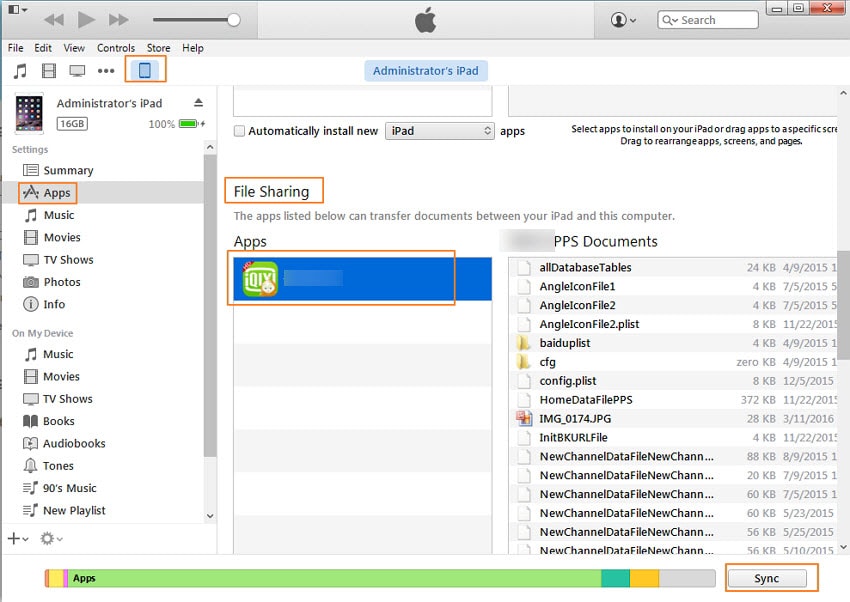
Tässä olet valmis!
Osa 3: iTunesin vaihtoehdot tiedostojen siirtämiseksi tietokoneesta iPhoneen 13/12/11/X
On olemassa lisää iTunes-vaihtoehtoja, kuten Musicbee, Fidelia, Ecoute, MediaMonkey ja Foobar 2000. Jotkut niistä ovat seuraavat:
1. Musicbee
Musicbee on yksi täydellisistä vaihtoehdoista iTunesille. Sovellus on täysin ilmainen ja toimii Windowsissa.
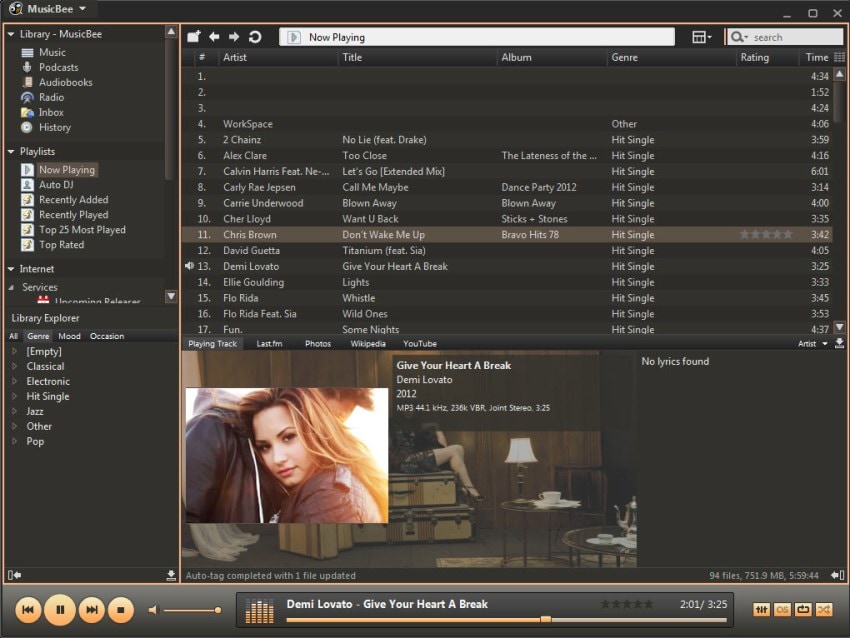
Sovelluksen pääominaisuudet:
- Hae ja näytä sanoitukset automaattisesti ja tallenna ne kappaleihisi.
- Kopioi CD-levyjä ja synkronoi musiikkia iPodiin, iPhoneen, iPadiin ja moniin muihin laitteisiin.
- Mahdollisuus tuoda kirjastoja iTunes-kirjastosta ja Windows Media Playerista.
- Tukee suosittuja musiikkiformaatteja ja muuntamista eri formaattien välillä.
- Automaattisten DJ-sääntöjen mukauttaminen Now Playing -jonon täyttämiseksi.
- Luo älykkäitä ja radiotyylisiä soittolistoja useilla säännöillä ja vaihtoehdoilla.
2. Fidelia
Fidelia toimii Mac OS X 10.7:ssä tai uudemmassa. Loistava vaihtoehto iTunesille, mutta ongelmana on se, että sovellus ei ole ilmainen ja hinta on noin 19.99 dollaria.
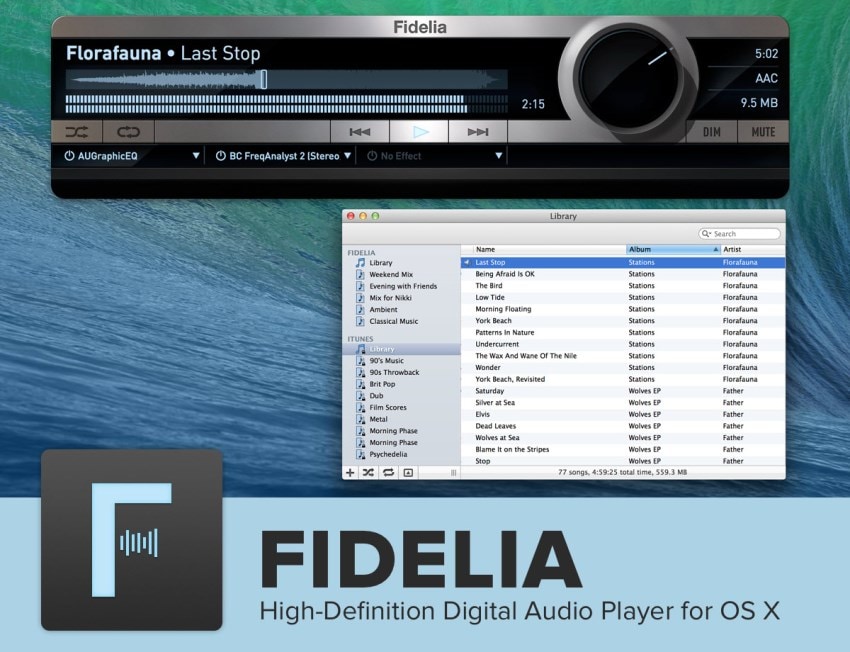
Tärkeimmät ominaisuudet ovat seuraavat:
- Mahdollisuus tuoda musiikkia iTunes-kirjastosta.
- Tarjoa korkealaatuista ääntä edistyneille musiikin ystäville.
- Tukee laajaa valikoimaa ääniformaatteja, kuten FLAC ja monia muita.
- Näytä kappaletunnisteet, kuvitus, stereotasot ja äänen aaltomuodot.
- Muunna äänitiedostot haluttuihin muotoihin, kun ne tuodaan kirjastoon.
3. Kuuntele
Mac OS X 10.6:lle tai uudemmalle versiolle Ecoute on yksi suosituimmista sovelluksista. Ecoute on ilmainen sovellus, jolla on lukuisia etuja.
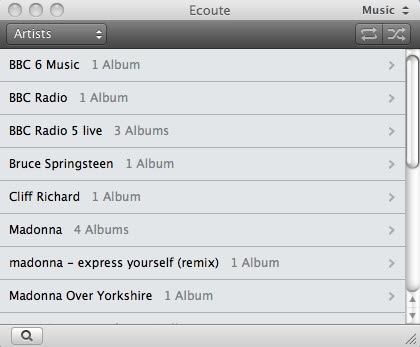
Tärkeimmät ominaisuudet ovat seuraavat:
- Taideteosten ja muiden tunnisteiden lisääminen tai päivittäminen on käytettävissä.
- Musiikki- ja videokirjastojen hallinta pysähtymättä.
- Päivitä metatiedot automaattisesti synkronoimalla iTunesin kanssa.
- Muokattavan widgetin avulla voit hallita musiikkiasi helposti.
- Tuo musiikkia, elokuvia ja podcasteja iTunes-kirjastosta.
- Yhteyden muodostaminen Last.fm-, Twitter- ja Facebook-palveluun saadaksesi lisää kappaleita.
4. MediaMonkey
MediaMonkey on loistava vaihtoehto iTunesille ja on ilmainen.
MediaMonkeyn pääominaisuudet ovat:
- Hallitse elokuvaa, musiikkikirjastoa 100–100,000 XNUMX ääni- ja videotiedostoa sekä soittolistoja.
- Tunnista automaattisesti elokuvat ja raidat, joista puuttuu tietoja, joiden tunnisteita ei ole synkronoitu tai jotka on kopioitu muualle.
- Voit automaattisesti järjestää ja nimetä kiintolevylläsi olevat musiikki- tai videotiedostot uudelleen loogiseen hierarkiaan.
- Soittolistojen luominen helposti.
- Voit vain vetää ja pudottaa kappaleita sekoittaaksesi MP3-tiedostoja ja videoita kirjastostasi, luoda automaattisia soittolistoja yksinkertaisten hakukriteerien perusteella.
- Käytä File Monitoria päivittääksesi musiikkikirjastosi tai videokokoelmasi automaattisesti vastaamaan kiintolevylläsi tai verkossasi tapahtuvia muutoksia.
5. Foobar 2000
Foobar 2000 on Windows-alusta, joka tukee sovelluksia, ja se on ilmainen.

Foobar 2000:n tärkeimmät ominaisuudet ovat:
- Salli käyttäjien lisätä tai päivittää taideteoksia ja muita tunnisteita.
- Työskentele kolmannen osapuolen komponenttien kanssa laajentaaksesi ominaisuuksia.
- Tukee äänitiedostoja lähes kaikissa muodoissa, kuten MP3:n siirto iPhoneen MP3, WMA jne.
- Tarjoa muokattavissa olevia avainsanapikakuvakkeita ja käyttöliittymän asettelua.
- Kopioi CD-levyjä ja muunna ääniformaatteja Convert-komponentilla.
Löydät myös 10 parasta iTunes-vaihtoehtoa. Tämä artikkeli selittää kaikki iTunes-vaihtoehtojen tärkeät ominaisuudet. DrFoneTool – Phone Manager (iOS) tarjoaa myös erilaisia vaihtoehtoja useille menetelmille. DrFoneTool – Phone Manager (iOS) tarjoaa palveluita useille käyttäjille kaikkialla maailmassa. Palvelut, kuten tiedostojen siirto iPhoneista PC:lle ja laitteesta toiseen ovat vain yksi monista ominaisuuksista.
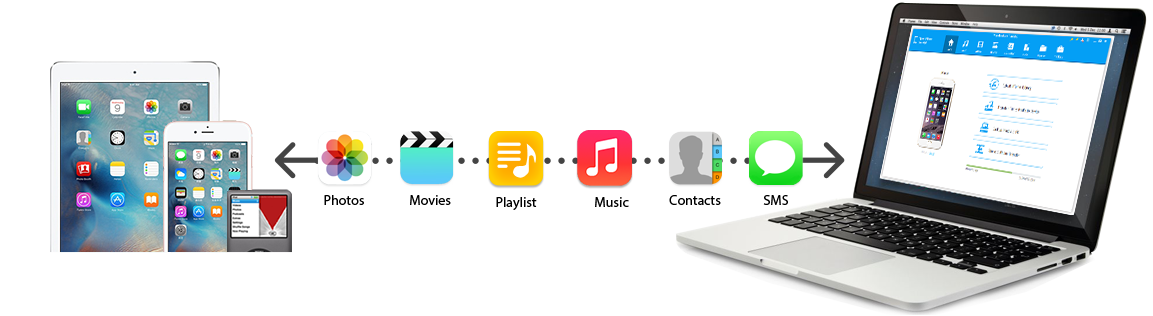
DrFoneTool – puhelimen hallinta (iOS) Siirto tietokoneesta iPhoneen on saatavilla sekä Windowsille että Macille. Useiden DrFoneTool – Phone Manager (iOS) iPhone Transfer -ominaisuuksien ansiosta tämä toimii loistavana lisänä ihmisille, jotka etsivät yhden luukun ratkaisua erilaisiin iPhone- ja muihin palveluihin liittyviin palveluihin. Se on ihanteellinen Apple Devices Manager, jonka avulla voit siirtää iDevicesin soittolistoja, kappaleita, videoita, iTunes U, Podcastit iTunesiin/PC:hen ja päinvastoin. Lataa vain ja kokeile.
Jos tämä opas auttaa, älä unohda jakaa sitä ystäviesi kanssa.
Viimeisimmät artikkelit

